电脑钉钉云盘内存不足的解决方法
时间:2023-01-18 13:40:26作者:极光下载站人气:673
在钉钉中有一个云盘功能,云盘功能是用来存放我们的一些重要文件的,在钉钉云盘中有团队文件和自己上传的文件,你可以将电脑中保存的文件上传到钉钉云盘中进行管理和备份,当你在公司群中接收到领导发送的文件之后,你可以将文件保存在团队文件中,但是有小伙伴反映自己的钉钉云盘显示内存不足的问题,不知道怎么解决,出现这种情况,大家第一时间想到就是将钉钉中保存的文件进行删除清理,但是如果全部都是非常重要的文件的话,可以通过扩容云盘内存来解决,扩容之后即可以保留重要的文件也可以解决内存不足的情况,现在我们一起来看看如何使用钉钉云盘解决内存不足的方法,如果你有遇到这样的问题可以通过小编分享的方法来操作即可。
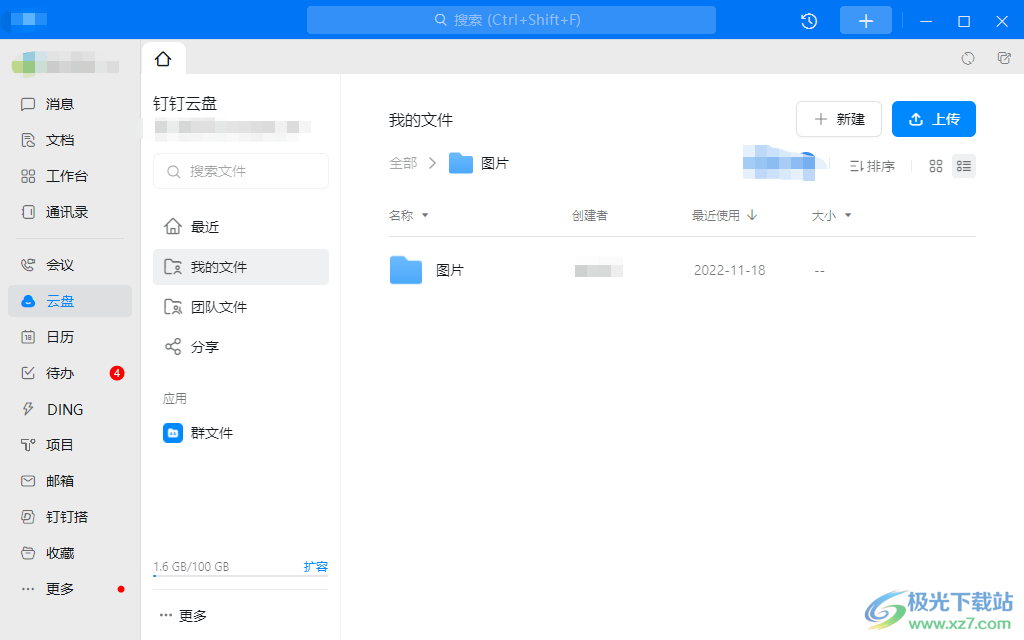
方法步骤
1.首先我们可以将钉钉进行登录,然后在左侧位置将【云盘】这个选项进行点击。
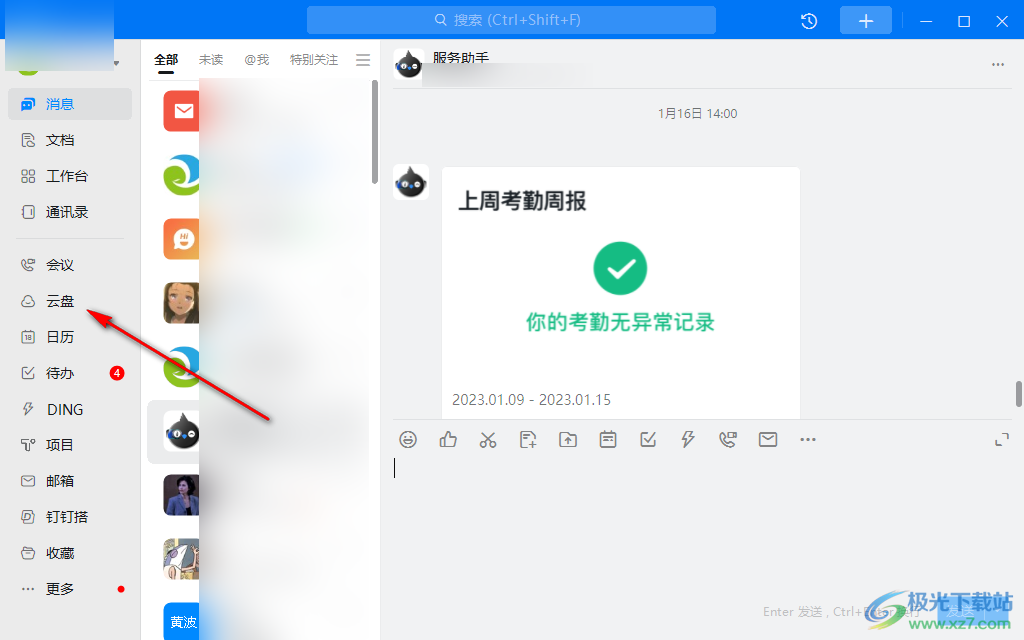
2.进入到钉钉云盘中,在页面底部有一个【扩容】的选项,点击【扩容】两个字。
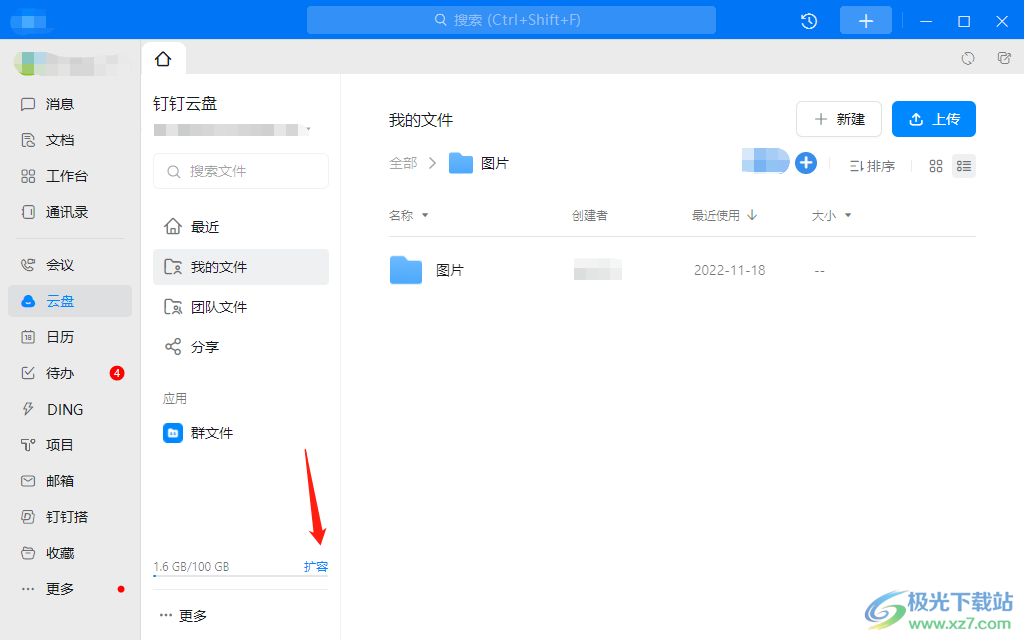
3.接着就会弹出一个向云盘管理员申请,确定申请的话点击【发送】按钮即可,一般都是要付费扩容的,不介意的小伙伴可以试试。

4.此外,在页面底部有一个【更多】的设置,点击之后就会弹出一个【企业存储容量】,你可以进入到页面中查看自己私人盘以及公司团队的一个储存容量。
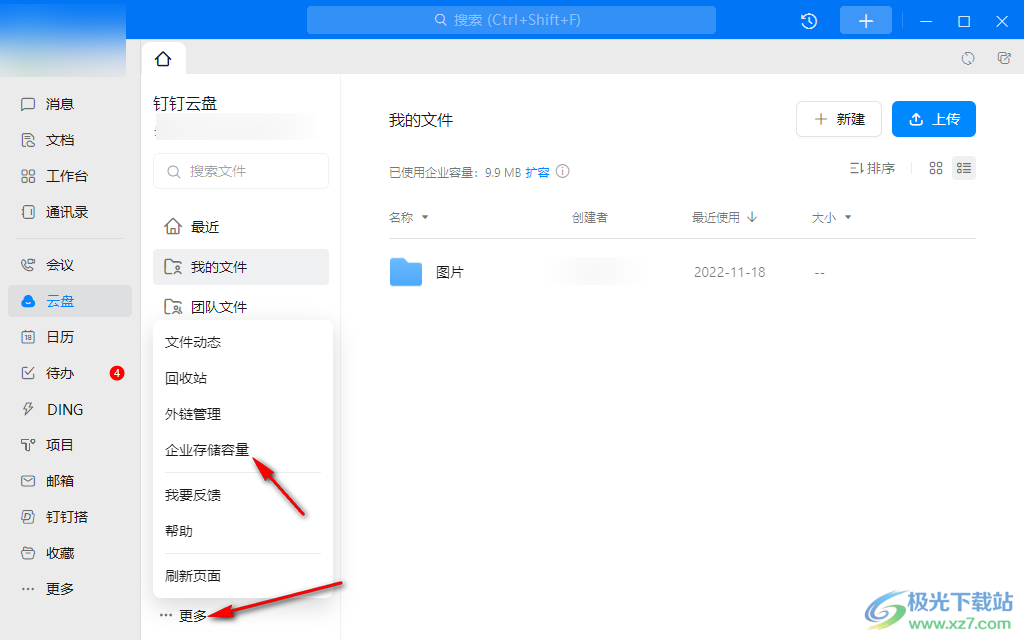
5.你可以在该页面中查看具体的一个储存容量情况,如果出现内存不足的情况,还可以通过删除文件的方法缓解内存不足的问题。
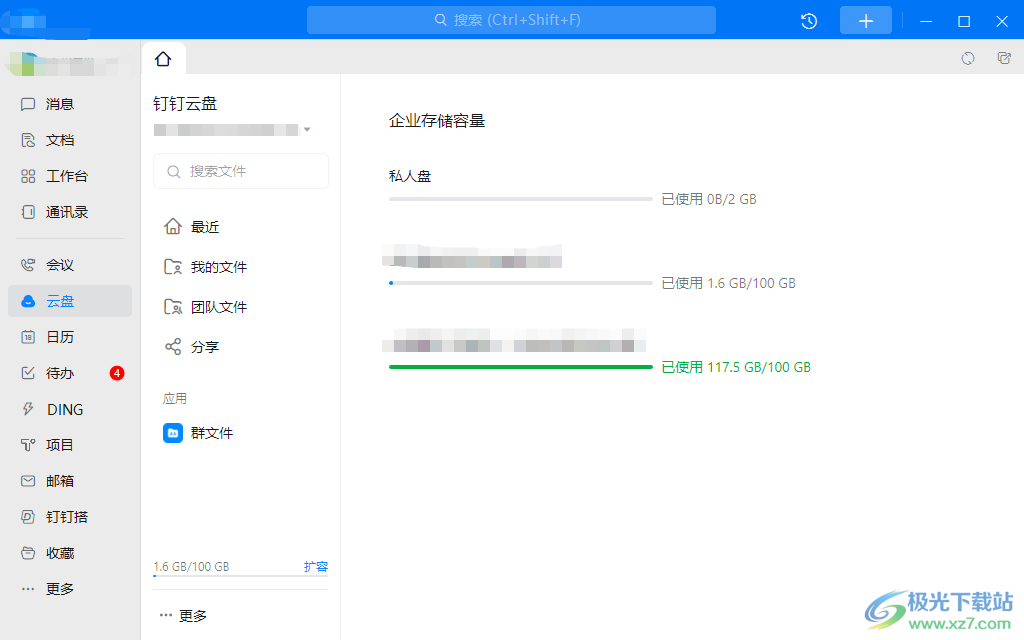
6.你可以在我的文件将自己不需要的文件批量勾选,然后点击【删除】按钮进行删除即可。
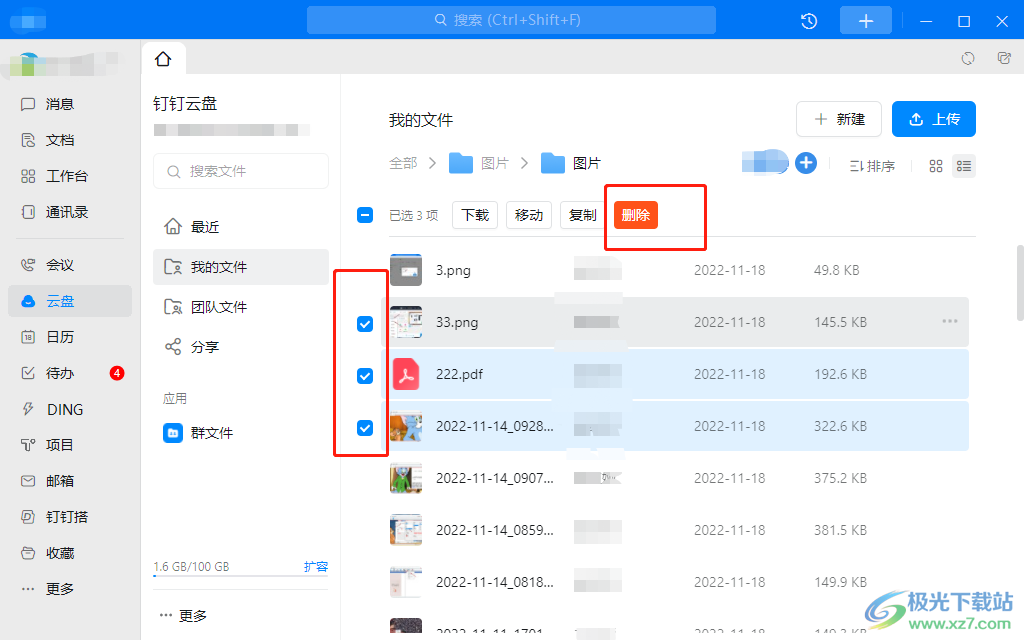
以上就是关于如何使用电脑版钉钉解决云盘内存不足的情况的具体操作方法,一般情况下会选择通过清理文件的方法来缓解内存,但是如果文件都是些比较重要的文件话,那么建议扩容内存,这样才能更好的保留原来的那些重要的文件,需要的小伙伴可以操作试试。


网友评论